גיימרים, האם מצאת את הטוב ביותר מקליט משחקים בשבילך עדיין? אם לא, זה יום המזל שלך, כי אנחנו ניתן לך את הפתרונות של win-win כדי ללכוד את המהלכים הבלתי ניתנים לעצירה והאגדיים שלך מהמשחק שלך. התכוננו להרוס ולחסל את האויבים שלכם בזמן שאנו משחררים את התוכנה הטובה ביותר שבה תוכלו לגרום לבן לוויה החדש שלכם לראות את המהלכים המסנוורים שלכם, ואפילו סוגי הסרטן, ה-AFK והמזינים האלה לא יכולים להימלט מעין הנשר של המקליטים האלה. לכן, בלי להתלהב יותר, בואו נתחיל לחפור במידע הרב על המקליטים הללו.
| מקליט משחקים | פּלַטפוֹרמָה | מחיר | עם מקליט מצלמה | שְׁמִישׁוּת |
|---|---|---|---|---|
| מקליט מסך AVAide | Windows ו-macOS | $18 |  | קַל |
| Windows 10 Xbox Game Bar | חלונות | חינם | אף אחד | קַל |
| בנדיקם | חלונות | $40 |  | קַל |
| נגן QuickTime | macOS | חינם |  | קַל |
| מקליט מסך פעולה | חלונות | $19.77 |  | לְמַתֵן |
| מקליט משחקי Loilo | Windows 7 ו-8 בלבד | חינם | אף אחד | קַל |
| אזוויד | חלונות | אף אחד | אף אחד | לְמַתֵן |
| קמטזיה | Windows ו-macOS | $249 |  | קַל |
חלק 1. Top 8 תוכנות הקלטה להקלטת משחקים
למעלה 1. מקליט מסך AVAide
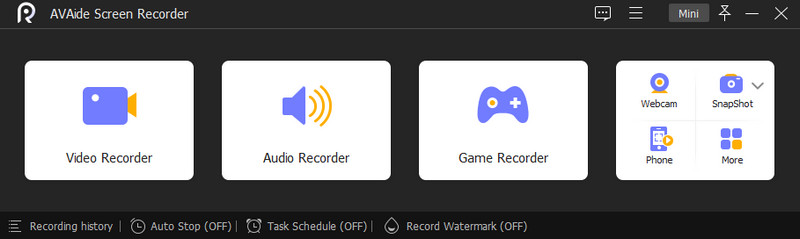
הנה מגיע מקליט המשחק הטוב ביותר שמגיע לפסגה. מקליט מסך AVAide היא תוכנה רבת עוצמה עם כלים מקצועיים מרובים בתוך ממשק מסודר וקל להבנה. יתר על כן, התוכנה המצוינת הזו מספקת מקליטים מרובים, כולל מקליט המשחקים שלה. לגבי לוכד המשחק שלו בלבד, הוא מאפשר לך לבחור מסך בין חלון המשחק לאפשרויות תהליך המשחק. בנוסף, זה עובד כמו עוצמה מקליט מצלמת אינטרנט המאפשרת לך להקליט את מצלמת האינטרנט שלך אם אתה רוצה לצלם אותה במצב תמונה-בתמונה, למקרה שתרצה להעביר את המשחק לחשבון המדיה החברתית שלך כבלוג. כמו כן, הוא נותן למשתמשים שלו את האפשרות להתאים אישית את הגדרות הסאונד והמיקרופון של המערכת כדי לאמץ את תכונות ביטול הרעשים ושיפור המיקרופון של הכלי.
- יתרונות
- זה מקליט מסך רב תכליתי.
- איכות גבוהה של פלטי הקלטת משחקים.
- עם מקליט מצלמת אינטרנט זמין.
- עם מיקרופון מבטל רעשים מובנה.
- זה מגיע עם טונות של תכונות מתקדמות.
- זה מקליט את המשחק בצורה חלקה ללא פיגור.
- זה מקליט משחקים מקוונים ולא מקוונים.
- שיתוף פלט קל.
- חסרונות
- גרסאות חינמיות ותשלום הן כמעט זהות.
למעלה 2. Windows 10 Xbox Game Bar
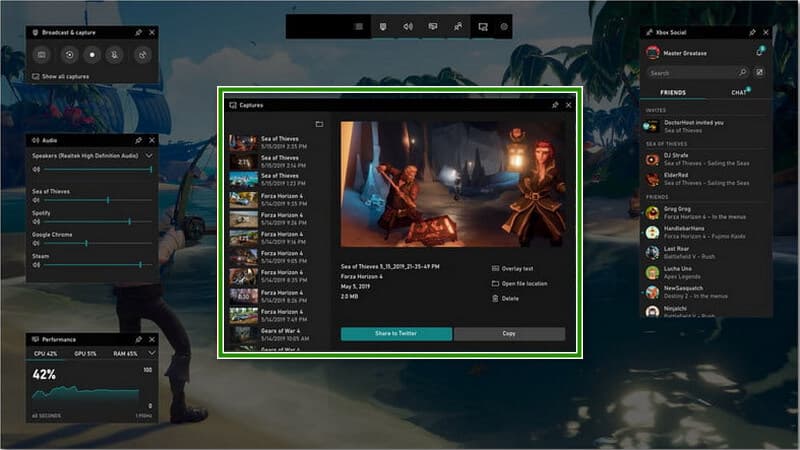
עוברים לתוכנת הקלטת משחקים חינמית, Xbox Game Bar. התוכנה שתוכל לרכוש רק ב-Windows 10 מציעה מספר ווידג'טים לגבי לכידת מסך. נוסף על כך, זה מאפשר למשתמשים לשתף את הפלטים המוקלטים שלהם עם משתמשים אחרים בצורה חלקה. עם זאת, מכיוון שהוא כלול בשמו, מקליט זה זמין רק ב-Windows 10.
- יתרונות
- זה לגמרי בחינם.
- זה קל לניווט.
- הוא מציע גם מקליט שמע.
- הוא מציע תהליך הקלטה ללא הגבלה.
- חסרונות
- אין לו גרסאות Mac ו-Linux.
- אין לו אפשרות השהייה בזמן ההקלטה.
- זה מקליט רק משחקים מאפליקציות.
טופ 3. Bandicam
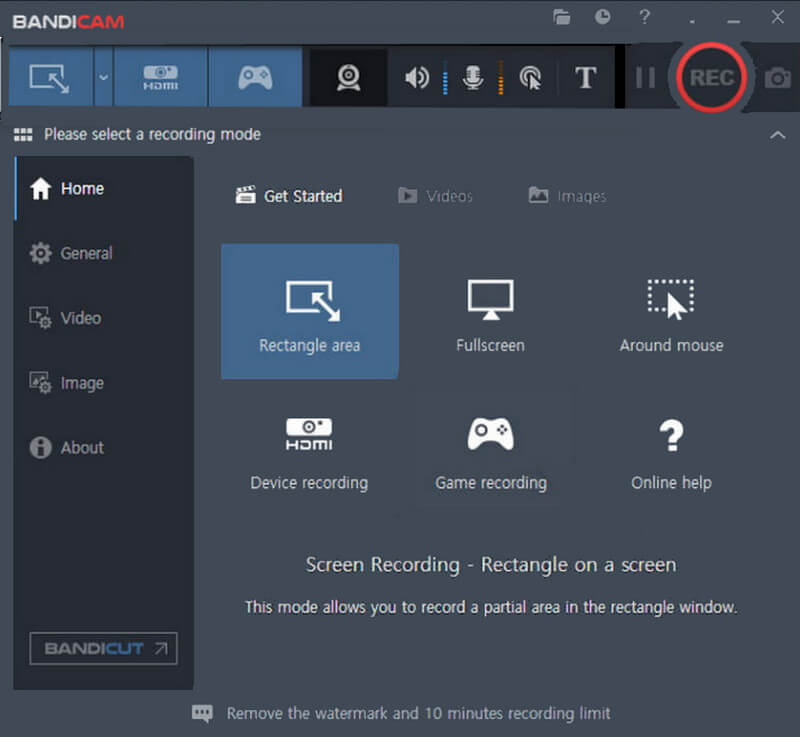
אם אתה מחפש מקליט שיכול לעזור לך להשיג משחק תלת מימד, אז Bandicam היא המפתח. תוכנת הקלטה זו היא אחד הכלים הפופולריים שתוכלו לקבל על שולחן העבודה של Windows 10. הדבר הטוב ב- Bandicam הוא שהיא מגיעה עם מקליט מצלמת אינטרנט שבו אתה יכול להשתמש במצב שכבת-על. חוץ מזה, הוא תומך בסרטוני 4K UHD ומצלם 480 FPS.
- יתרונות
- זה מייצר תפוקות באיכות גבוהה.
- הממשק מהמם אך קל להתמודד איתו.
- הוא מספק שלושה מצבי הקלטה.
- מקליט מצלמת אינטרנט זמין.
- חסרונות
- הגרסה בתשלום היא די יקרה.
- זה מגביל את עריכת הווידאו.
- הגרסה החינמית מפיקה פלטי סימן מים.
למעלה 4. נגן QuickTime
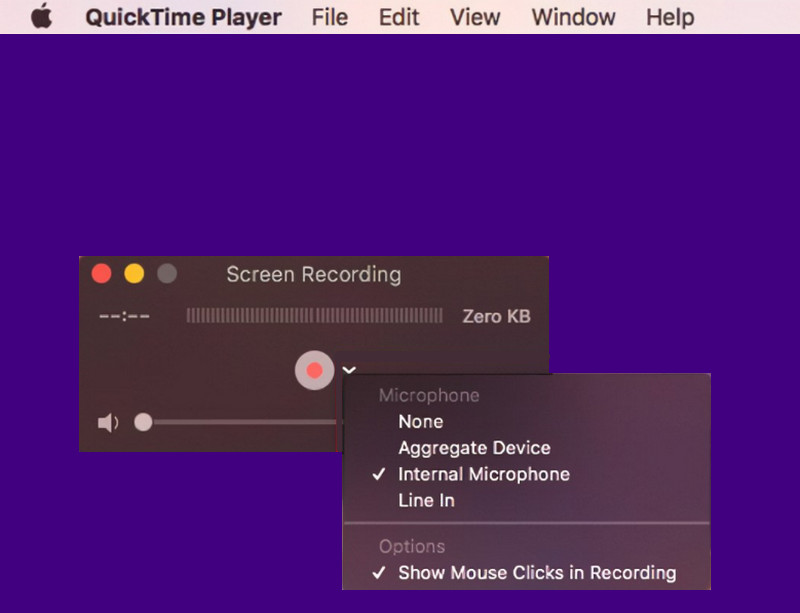
אם אתה מכיר רק את QuickTime כנגן המדיה המוגדר כברירת מחדל של Mac, אז חסר לך מידע אחר עליו. אפליקציה מובנית זו נוצלה גם בהקלטת מסך ואודיו, כולל הקלטת משחקים. טוב שהוא מגיע עם כלי עריכה ואפשרויות אחרות, כך שתוכל לערוך או להתאים אישית את הקבצים המוקלטים שלך באמצעותו.
- יתרונות
- זה בחינם לשימוש.
- זה מותקן מראש ב-Mac.
- הוא מלא בכלי עריכה.
- קל לניווט.
- חסרונות
- זה בקושי מקליט סאונד מערכת.
- אין לו תכונות מתקדמות.
למעלה 5. מקליט מסך פעולה
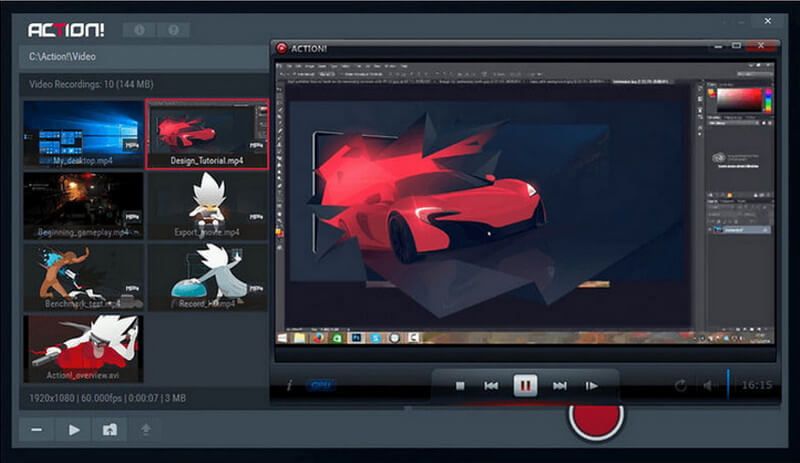
האם אתה רוצה כלי שובה לב כדי להקליט את המשחק שלך? אז נסה את זה מקליט מסך פעולה. תוכנה זו תאפשר לך לצלם משחק בהבחנה גבוהה בזמן אמת, שכן היא מקליטת משחקים מקוונים חיים. עם זה נאמר, מקליט זה גם מאפשר לך להזרים את הסרטונים המוקלטים שלך בפלטפורמה שבחרת באינטרנט.
- יתרונות
- הממשק ידידותי למשתמש.
- זה מייצא את הקבצים המוקלטים במהירות.
- זה כלי איכותי.
- זה תומך במשחקים מקוונים חיים.
- חסרונות
- הממשק לא קל כמו האחרים.
- תקופת הניסיון החינמית מגבילה את הקלטת המשחק לעשר דקות.
למעלה 6. מקליט משחקי Loilo
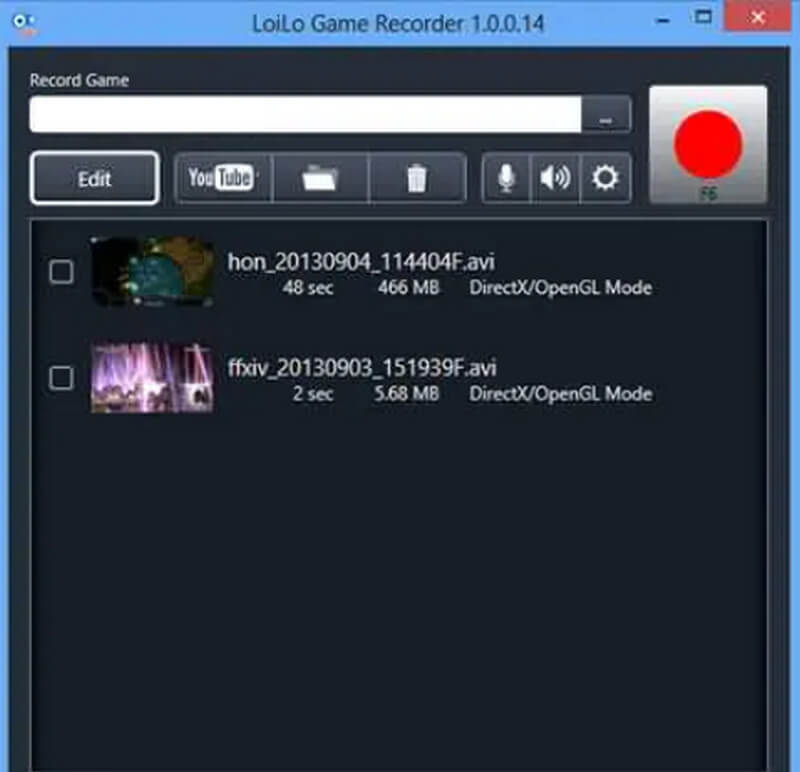
אכפת לך לרכוש תוכנה שתאכל הרבה מקום במכשיר שלך? לאחר מכן, נסה את מקליט המשחקים של Loilo. תוכנה זו היא מקליט משחקים ללא טרחה אך באיכות גבוהה עבור מערכת ההפעלה Windows. יתר על כן, תוכנה זו תומכת בפורמט Motion-JPEG, אשר ללא ספק יש לו איזון יוצא מן הכלל באיכות ובגודל הקובץ. בכל הנוגע לביצועים שלו, היא טוענת שיש לה ביצועי הורדה מהירים יותר משאר המתחרים.
- יתרונות
- ביצועים ללא הפסדים.
- התוכנה קלת משקל.
- זה בחינם לשימוש.
- תכונת הקלטת משחקים ללא הגבלה.
- יציאות FHD נהדרות.
- חסרונות
- זה עובד עבור Windows 7 ו-8 בלבד.
- התוכנה זקוקה לעדכון.
- הוא מספק תכונות מינימליות.
למעלה 7. אזוויד
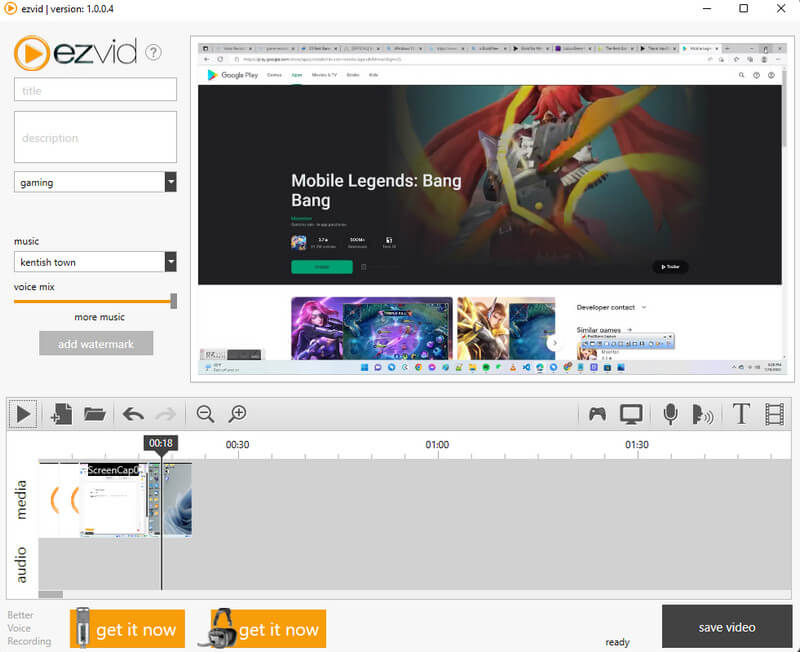
תוכנת הקלטת המשחק השנייה אחרונה שלנו היא Ezvid. זה חינמי ונגיש מקליט שולחני עבור מערכת ההפעלה Windows. יתר על כן, זה מאפשר למשתמשים תיעוד מסך ב-Mac & Windows, ללכוד אודיו ומשחקים, והתכונה הפנטסטית שלו מסנתזת דיבור. עם זאת, בתור תוכנה חינמית, תבחין בכמה מודעות המצורפות לממשק שלה.
- יתרונות
- יש לו ממשק אינטואיטיבי.
- זה מאפשר למשתמשים לשלוט במהירות הווידאו.
- שיתוף חלק של סרטונים באינטרנט.
- חסרונות
- זה מאתגר להשתמש במקליט המשחק הספציפי שלו.
- באגים קלים חווים מדי פעם.
למעלה 8. קמטסיה
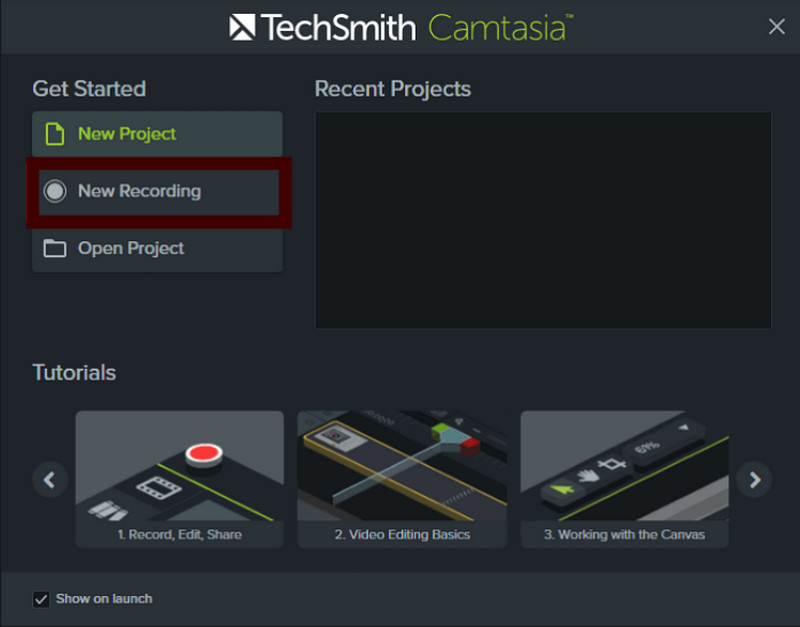
המקום האחרון לא ידרדר את כוחה של קמטסיה. למעשה, לתוכנת ההקלטה הזו יש את אותה רמת עוצמה כמו לאחרים. יש לו תכונות הקלטה חדשניות, כולל אפשרויות למיקרופון ומצלמה. עם זאת, תוכנה זו אינה חינמית לחלוטין; הוא מספק רק מצב ניסיון חינם למשך 30 יום.
- יתרונות
- הוא מציע אפשרויות הקלטה מרובות.
- הוא מציע אפקט מסך ירוק.
- אפשר למשתמשים להחיל פריטי הנפשה על הקובץ.
- חסרונות
- לפלטים מגרסת הניסיון החינמית יש סימני מים.
- הגרסה בתשלום יקרה.
חלק 2. בונוס: הנחיות מהירות כיצד להקליט את המשחק שלך ביעילות
מדריך מהיר זה יעזור לך לזהות את השיטה הנכונה להקלטת משחקים באמצעות אחד ממקליטי המשחק הטובים ביותר, מקליט מסך AVAide. אז כדי להמשיך לשלבים המהירים להלן, תוכל להוריד ולהתקין את התוכנה על ידי לחיצה על כפתורי ההורדה.
- הקלט את המשחקים המקוונים והלא מקוונים שלך בכמה אפשרויות.
- תתפלאו מהאיכות ללא הפסדים של יציאות הווידאו שהוא נותן.
- התכונה החלקה ביותר של תמונה-בתמונה שתוכל לקבל.
- הפק את הקלטות המשחק שלך בפורמטי וידאו שונים כמו MP4, WMV, MOV וכו'.
- תכונות ואפשרויות רבות לבחירה!
שלב 1הפעל את המקליט שהותקן לאחרונה ובחר את ה מקליט משחקים בין המקליטים בממשק שלו.
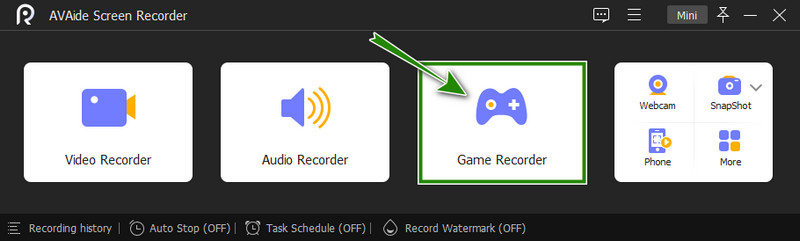
שלב 2לצד זה בחירת החלון לתהליך ההקלטה שלך. לחץ על החץ הנפתח לצד סמל הג'ויסטיק. לאחר מכן, בחר את החלון שבו המשחק שלך נפתח ולחץ על בסדר לשונית. באופן אופציונלי, אתה יכול לנווט גם באפשרויות מצלמת האינטרנט, הסאונד והמיקרופון.
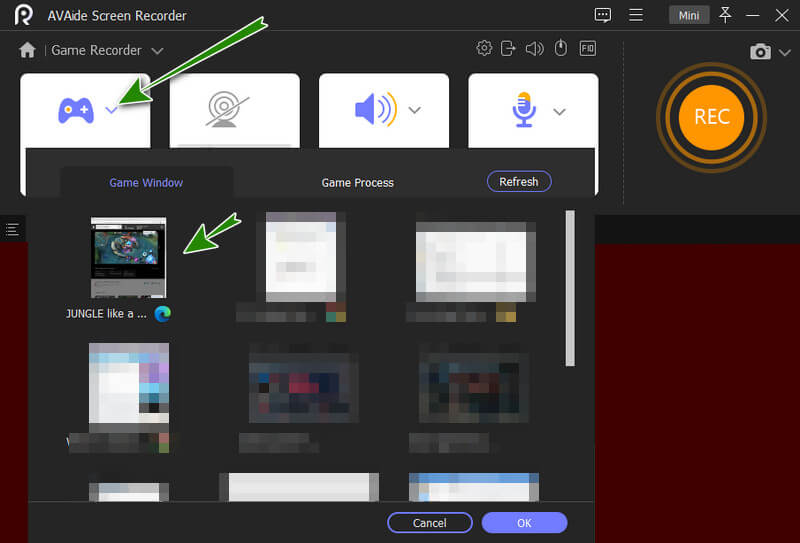
שלב 3עכשיו לחץ על REC לחצן כדי להתחיל את הקלטת המשחק. לאחר מכן, תקבל תמיכה בסרגל הצף של הכלי שבו עצור והשהה כפתורים ממוקמים. מכה תפסיק בסיום ההקלטה, ולאחר מכן בצע את תהליך הייצוא.
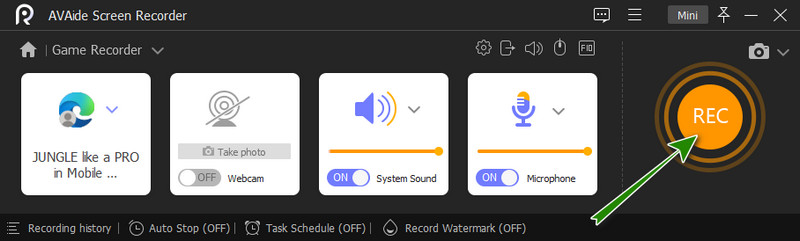
הקלטת המשחק שלך עם מקליט מסך AVAide קל כמו זה.


![]() מקליט מסך AVAide
מקליט מסך AVAide
הקלט מסך, אודיו, מצלמת אינטרנט, משחקיות, פגישות מקוונות, כמו גם מסך אייפון/אנדרואיד במחשב שלך.
חלק 3. שאלות נפוצות על מקליטי משחקים
מהי אפליקציית הקלטת המשחק הייחודית לאנדרואיד?
אם אתה מחפש דרך ייחודית להקליט את המשחק הנייד שלך, נסה את מקליט הטלפון של AVAide Screen Recorder. זה יאפשר לך להקליט את המשחקים שלך באמצעות שיטת השיקוף.
האם אני יכול להקליט את משחק הרובלוקס עם קריינות?
כן. להזכירך, מקליט הטלפון של AVAide Screen Recorder יאפשר לך להקליט את הקול שלך בזמן הקלטת מסך.
מהו FPS בהקלטת המשחק?
FPS, או הפריימים לשנייה, מאפשרים לך לחוות משחק חלק. בעל FPS גבוה יותר הוא הרבה יותר יתרון מאשר אותם גיימרים עם FPS נמוך יותר.
אולי יש מכשירי משחק שונים בחוץ, אבל אתה צריך להיות מעשי וחכם בבחירת אחד. טיפ נוסף הוא תמיד לשקול את היתרונות והחסרונות של הכלי לפני שבוחרים בו.
הקלט מסך, אודיו, מצלמת אינטרנט, משחקיות, פגישות מקוונות, כמו גם מסך אייפון/אנדרואיד במחשב שלך.
סקירת מקליט וידאו ואודיו
- סקירת מקליט מסך של AirShou
- מקליט מסך הקוד הפתוח הטוב ביותר
- סקירת מקליט מסך פעולה
- מקליט המסך החינמי הטוב ביותר
- מקליט המסך הטוב ביותר עבור Chrome
- מקליט GIF הטוב ביותר
- מקליט מצלמת האינטרנט הטוב ביותר
- מקליט המסך הטוב ביותר עבור Windows
- מקליט המסך הטוב ביותר עבור אנדרואיד
- סקירה של לכידת אודיו של Chrome
- תוכנת הקלטת אודיו הטובה ביותר
- מקליט הקול הטוב ביותר עבור אנדרואיד
- 8 מכשירי הקלטת המסך המעולים של השנה
- 7 מקליט מסך חינם מעולה ללא סימן מים
- רשימה של 8 מקליטים שולחניים מדהימים של השנה
- 12 בחירות חמות של מקליט מסך עבור Mac [מקוון ולא מקוון]
- 8 מקליטי המשחק הטובים ביותר לשימוש ב-Windows וב-Mac
- 10 מקליטי MP3 הבולטים ביותר ב-Windows וב-Mac
- 5 אפליקציות הקלטת שיחות הטובות ביותר עבור אנדרואיד שכדאי להשתמש בהן
- 6 אפליקציות הקלטת הקול הטובות ביותר עבור iPhone ואנדרואיד






 הורדה מאובטחת
הורדה מאובטחת


